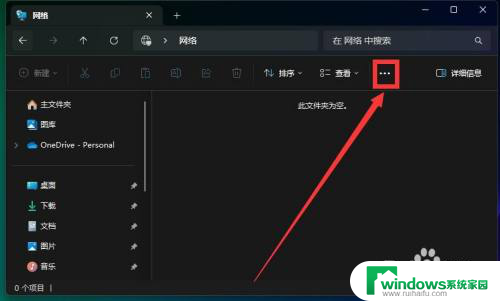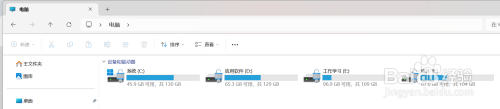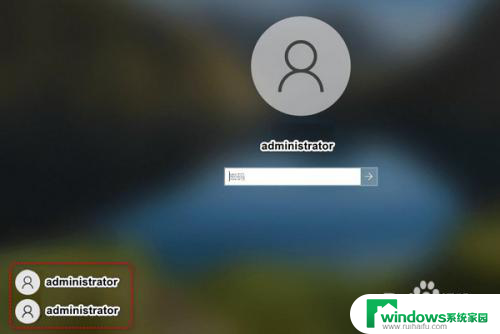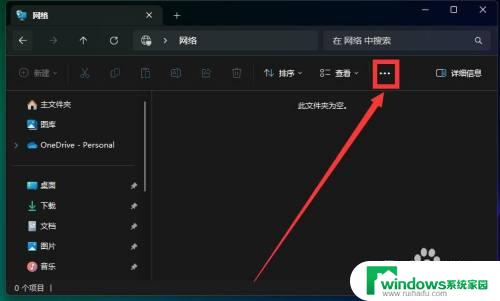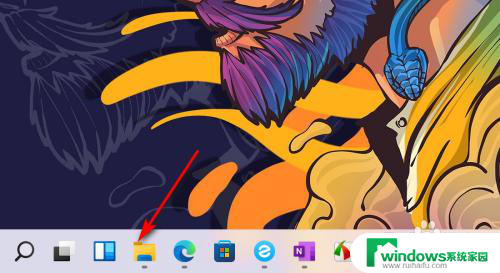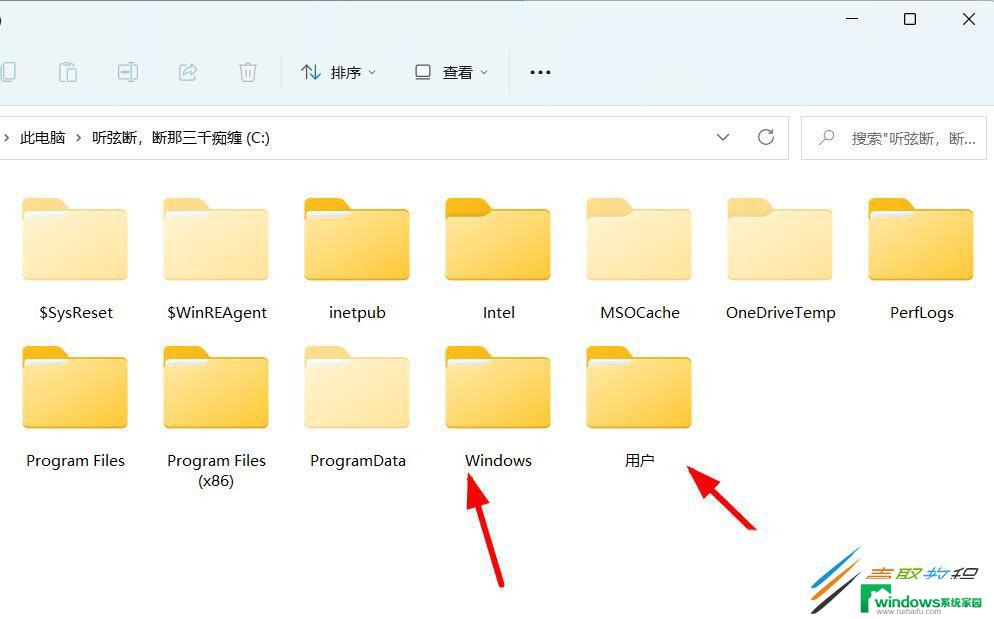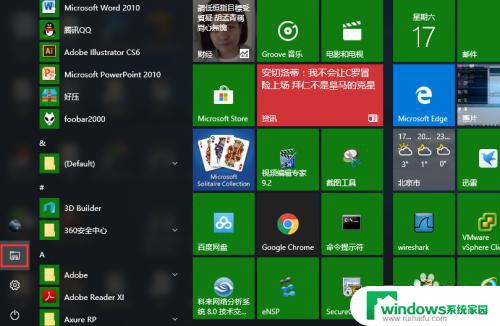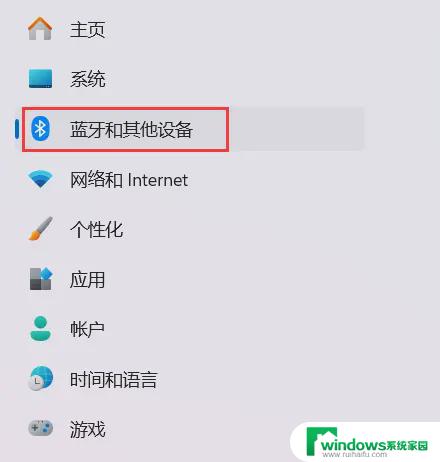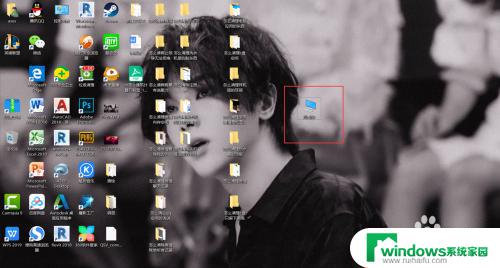win11显示多个文件夹 Win11文件管理器盘符显示多个怎么办
Win11的文件管理器在盘符显示上有一个新的特点,就是会显示多个相同的盘符,这种情况可能会让一些用户感到困惑,不知道该如何处理。不用担心我们可以通过一些简单的操作来解决这个问题。在本文中我将为大家介绍一些解决方法,帮助大家更好地处理Win11文件管理器中显示多个相同盘符的情况。无论是初次接触Win11还是使用一段时间的用户,都可以从本文中找到适合自己的解决方案。让我们一起来了解吧!
Win11文件管理器出现多个盘符问题的解决方法
1、按【 Win + X 】组合键,或【右键】点击任务栏上的【Windows开始菜单】。在打开的隐藏菜单项中,选择【运行】。
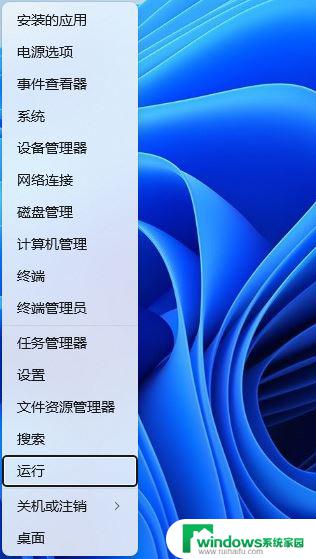
2、运行窗口,输入【regedit】命令,再按【回车或确定】打开注册表编辑器。注意:在进行操作之前,务必备份注册表。
3、注册表编辑器窗口,依次展开到以下路径:HKEY_LOCAL_MACHINE\SOFTWARE\Microsoft\Windows\CurrentVersion\Explorer\Desktop\NameSpace\DelegateFolders然后将【DelegateFolders】下面的内容删除。
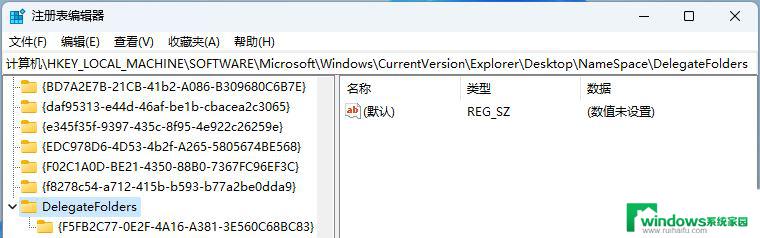
4、注册表编辑器窗口,依次展开到以下路径:HKEY_LOCAL_MACHINE\SOFTWARE\WOW6432Node\Microsoft\Windows\CurrentVersion\Explorer\Desktop\NameSpace\DelegateFolders然后将【DelegateFolders】下面的内容删除。
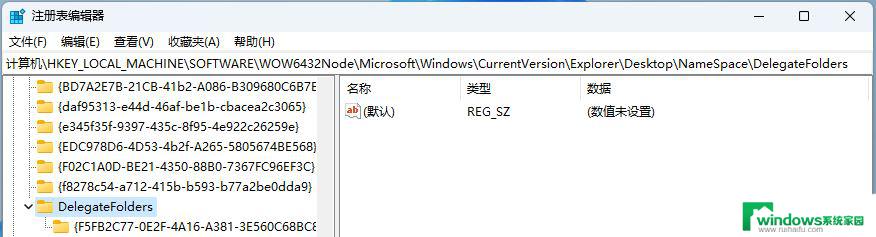
以上就是win11显示多个文件夹的全部内容,如果有不清楚的用户可以参考以上小编的步骤进行操作,希望对大家有所帮助。